Kampaně
Z nabídky stromového menu Kampaně můžeme otevřít knihu kampaní, vytvořit filtr kampaní, nebo vytisknout sestavy Kampaně, Vyhodnocení kampaní popř. sestavu Seznam partnerů kampaně dle zvolených aktivit.
Kniha Kampaně
Kniha Kampaně je výčtem všech hromadných akcí, kdy se k jedné kampani váže množina dalších aktivit. Díky tomuto rozdělení je možné třídit aktivity do určených skupin a mít tak okamžitý přehled o účastnících kampaně a jejich reakci. Navíc lze přímo vyhodnocovat přínos konkrétní kampaně a hodnotit její úspěšnost.

Obr.: Kniha Kampaně
Kampaní se rozumí konkrétní marketingová akce, která má za úkol plošným způsobem oslovit co nejvíce potenciálních či stávajících zákazníků. V rámci kampaně pak mohou vznikat příležitosti, které už se vztahují přímo k jednomu konkrétnímu partnerovi, pro něhož je možné příležitost dále upravovat. Pokud se v rámci kampaně ozve jiný partner, který má zájem o produkt společnosti, vytvoří se pro něj nová, speciální příležitost.
Základní údaje (1. strana)
Na 1. straně karty Kampaň se nachází podobné údaje jako v knize Příležitosti. Údaje záhlaví se nachází také na ostatních stranách karty Kampaně.
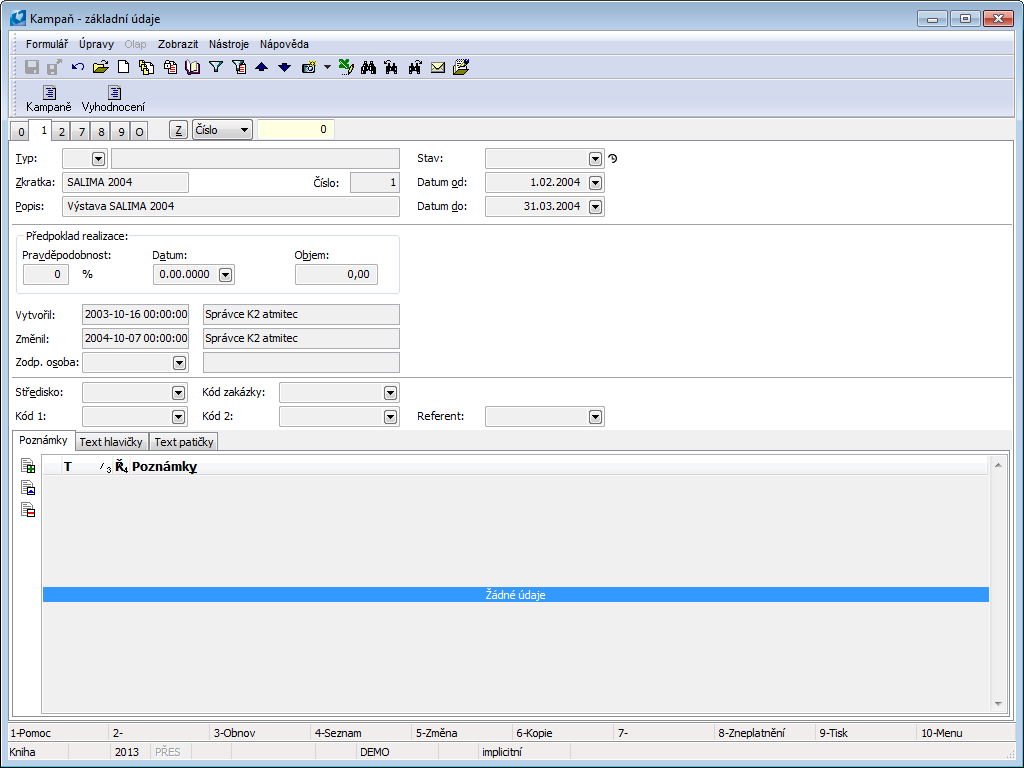
Obr.: Kampaně - 1. strana
Popis polí:
Typ |
Výběr z možností - Nabídka, Poptávka, Nezařazené. |
|
Zkratka |
Zkratka kampaně. Touto zkratkou můžeme jednotlivé kampaně odlišit. |
|
Popis |
Konkrétnější popis dané kampaně. |
|
Číslo |
Pořadové číslo kampaně. Toto číslo je automaticky přiřazeno programem. |
|
Stav |
Stav kampaně. Pole lze vyplnit hodnotou z uživatelsky definovaného číselníku. Význam pole je především pro navázání dokladů na procesy WorkFlow. |
|
Datum od |
Datum, od kterého kampaň probíhá. |
|
Datum do |
Datum, do kterého kampaň probíhá. |
|
Předpoklad realizace: |
|
|
|
Pravděpodobnost |
Odhadovaná pravděpodobnost (úspěšnost) kampaně uváděná v procentech. |
|
Datum |
Předpokládané datum realizace kampaně. |
|
Objem |
Předpokládaný objem (peněžní vyjádření) kampaně. |
Vytvořil |
Datum a jméno uživatele, který kampaň vytvořil. |
|
Změnil |
Datum a jméno uživatele, který kampaň změnil |
|
Zodp. osoba |
Zodpovědná osoba za konkrétní kampaň. |
|
Středisko |
Pole pro zadání střediska firmy. Upřesňující údaj. |
|
Kód zakázky |
Kód zakázky. |
|
Prostředek |
Odkaz do knihy Prostředek. |
|
Kód 1, Kód 2, Referent |
Pole umožňují uživatelské rozlišení, příp. vazbu do personalistiky. Bližší popis v kapitole Základní číselníky - Kód 1, Kód 2, Referent. |
|
Pozn.: Všechna pole Předpokladu realizace spolu s polem Datum do mají orientační charakter a jejich význam závisí na vnitřní metodice každého uživatele. Jejich využití a další vazba do jiných „míst“ v programu se provádí pomocí speciálního skriptu (programu) nebo registrovaných funkcí, které jsou vytvořeny každému uživateli IS K2 „na míru“ a jsou tudíž jako celý modul Marketing modifikovatelné.
Na této straně je, stejně jako v jiných modulech IS K2, možné pracovat s poznámkami. Bližší popis práce s poznámkami je uveden v kapitole Základní číselníky a podpůrné moduly K2 - Poznámky.
Seznam aktivit (2. strana)
Na 2. straně kampaně jsou opět zobrazeny všechny aktivity, které mají na své 1. straně vloženu danou kampaň. Nové aktivity se na této kampani zakládají klávesami Shift+F6, případně je odvozujeme od již existující aktivity klávesami Ctrl+F6 jako podřízené. Princip zobrazování a třídění aktivit je na této straně stejný jako na kartě Partnera.
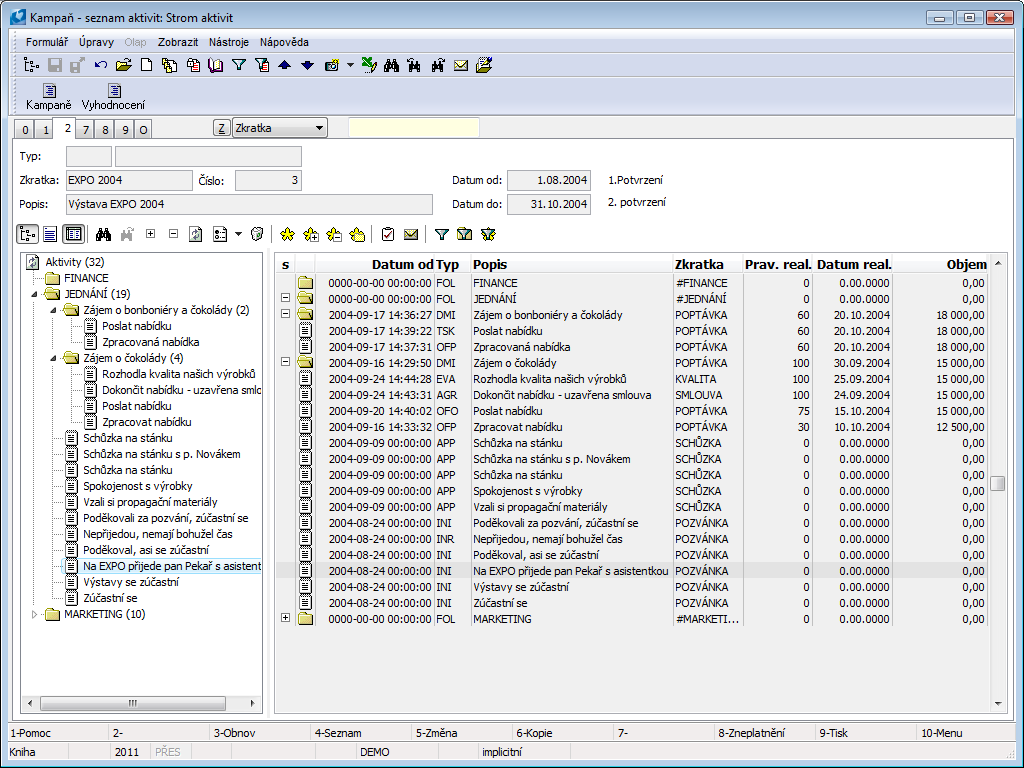
Obr.: Kampaně - 2. strana - Setřídění podle stromu aktivit
Nad kampaní je vhodné zvolit pro setřídění aktivit podle partnerů, protože ihned vidíme, kolikrát jsme s daným partnerem v rámci kampaně komunikovali.
Kalendář (7. strana)
Tato strana je shodná se 7. stranou karty Partnera. Popis je uveden v kapitole Partneři - Karta Partnera - Kalendář (7. strana).
Komentář a Dokumenty (8. a 9. strana)
Dokumenty ke kampaním můžeme vkládat opět na 9. straně. (Způsob vkládání je popsán v kapitole Partneři.)
Sestavy nad Kampaněmi
Kampaně
Číslo procesu: CRM002 |
Ident. č. sestavy: SCRM031 |
Soubor: MK_KAMP.AM |
Popis sestavy: Tato sestava zobrazuje zkratku a popis dané kampaně. Dále jsou zde vidět aktivity příslušné kampaně seskupené podle partnera. Sestava obsahuje základní informace o aktivitách jako je Zkratka, Datum, Typ, Kontaktní osoba, Mobilní telefon a Telefon. Pomocí parametru lze zobrazit k jednotlivým aktivitám také jejich komentář. |
||
Adresa ve stromu: [Marketing - CRM] [Kampaně] |
||
Parametry sestavy:
Komentar - Ne Ano - v sestavě se u aktivit zobrazí také jejich komentář; Ne - komentář se nezobrazí. |
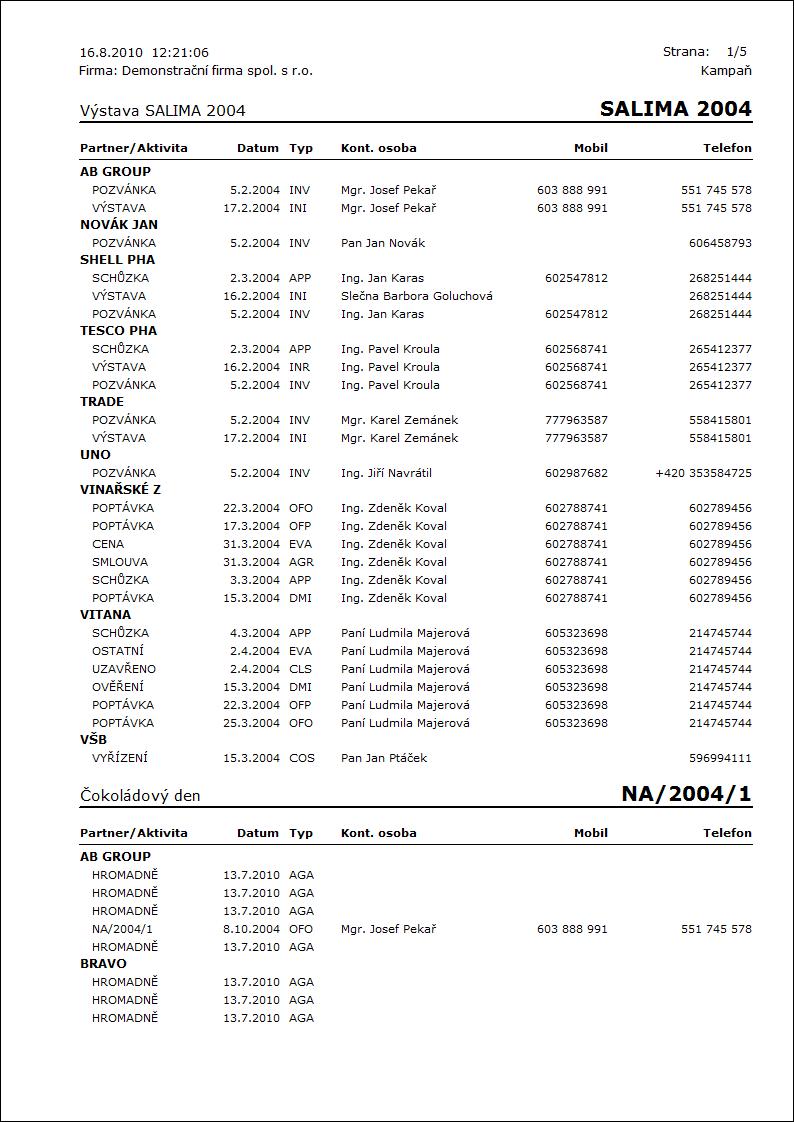
Seznam partnerů kamp. dle zvolených akt.
Číslo procesu: CRM004 |
Ident. č. sestavy: SCRM037 |
Soubor: SHOWPARTNERSFROMCAMPAIGN.AM |
Popis sestavy: Sestava zobrazuje aktivity podle partnerů u zvoleného obchodníka. V sestavě jsou uvedeny zvolené aktivity dané kampaně. Ty jsou zde setříděny podle partnera a jsou vztaženy vždy ke konkrétnímu obchodníkovi resp. kontaktní osobě z karty Partnera. |
||
Adresa ve stromu: [Marketing - CRM] [Kampaně] |
||
Parametry sestavy:
BlackAndWhite - Ne Ano - sestava se tiskne pouze černobíle. |
Sestavu lze spustit pouze na 2. straně knihy Kampaně. Po spuštění se zobrazí formulář, ve kterém je možné zadat sestavě některé parametry.
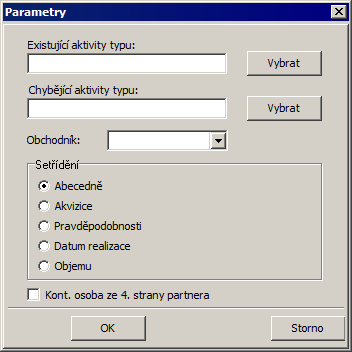
Obr.: Formulář Parametry
V tomto formuláři je možné zvolit typy aktivit, které se mají v sestavě zobrazovat. To je možné v poli Existující aktivity typu. Uživatel zde může vybrat více typů aktivit a je nutné je oddělit středníkem. Výběr se provádí pomocí tlačítka Vybrat, které otevře číselník typů aktivit. Sestava bude zobrazovat pouze v tomto poli zadané typy aktivit. Pokud tedy uživatel zvolí např. aktivity typu APP - schůzka, bude sestava vypovídat o tom, s kým měl obchodník schůzku v rámci této kampaně. Obchodníka (zodpovědnou osobu), jehož aktivity budou v sestavě zobrazeny, určí uživatel v poli Obchodník. Pokud je obchodník zadán, tisknou se pouze aktivity toho partnera, který má jako zodpovědnou osobu nastavenou na 1. straně své karty vybraného obchodníka.
Formulář umožňuje také nastavení setřídění aktivit. To se provede zatrhnutím jedné z voleb v sekci Setřídění. Sestavu je možné třídit Abecedně, dle Akvizice, Pravděpodobnosti, Data realizace, Objemu. Zatrhnutím volby Kont. osoba ze 4. strany partnera dojde k seskupení aktivit v sestavě dle osoby uvedené v tomto poli.
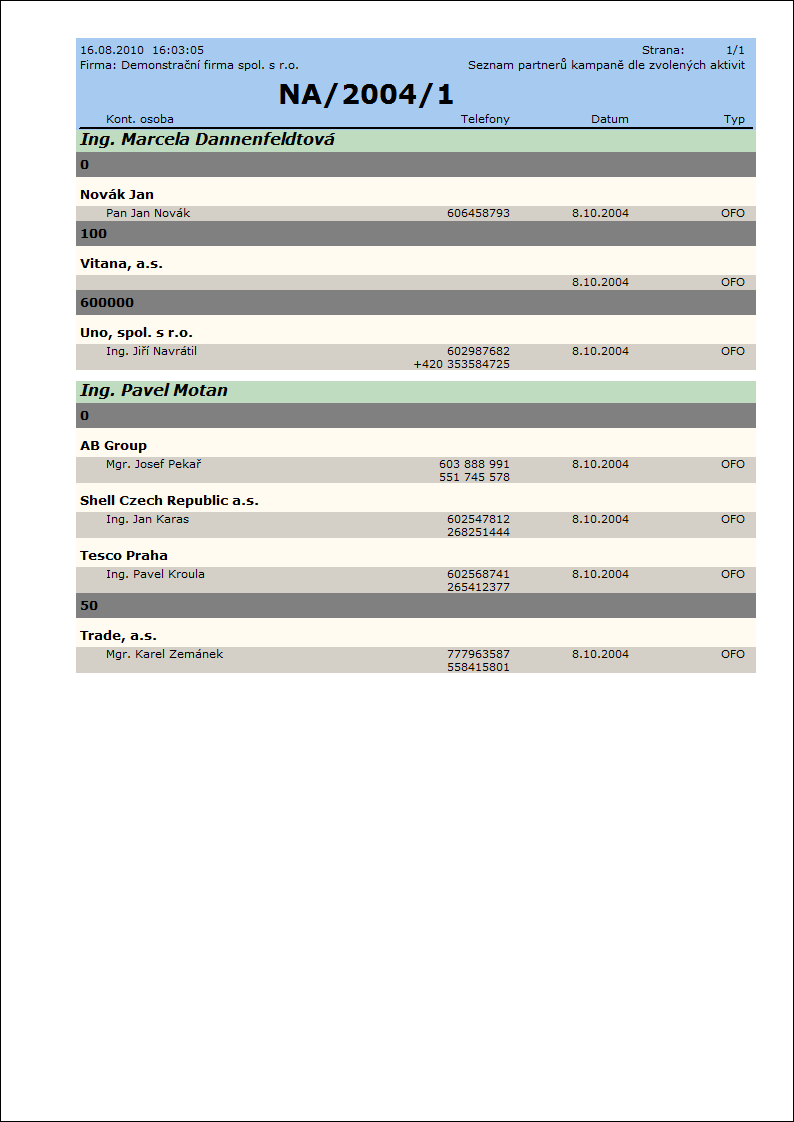
Vyhodnocení kampaní
Číslo procesu: CRM004 |
Ident. č. sestavy: SCRM032 |
Soubor: VYHODNOTKAMPAN.AM |
Popis sestavy: Sestava zobrazuje vyhodnocení průběhu kampaně. Jsou zde zobrazeni partneři kampaně seskupeni do několika skupin - Pozvaní, Účastníci, Smlouvy a Odmítnutí. Každou ze skupin je možné rozbalit. Záznamy partnerů jsou dále dělené na stávající a nové.
"Stávajícím" se rozumí partner, který již má dodavatele/odběratele a zároveň má daný odb./dod. na záložce doklady aspoň jeden doklad ZAK, VYD, VF, OBV, PRI nebo PF, přičemž si sledovaný doklad definuje uživatel v úvodním formuláři. Pokud je nalezen aspoň jeden ze sledovaných dokladů, kde datum vystavení dokladu je menší než potvrzení aktuální kampaně nebo v případě, že není kampaň potvrzena pak datum vystavení dokladu je menší než "datum do" kampaně.
Rozdělení partnerů do skupin je určeno aktivitami. Typ aktivity pro určení jednotlivých skupin je možné zadat ve vstupním formuláři sestavy. |
||
Adresa ve stromu: [Marketing - CRM] [Kampaně] |
||
Parametry sestavy:
bez parametrů |
Ve vstupním formuláři, který se zobrazí po spuštění sestavy, je možné nastavit typy aktivit pro jednotlivé části a lze vybrat sledovaný druhy dokladů, podle kterých se určuje stav Stávající partner.
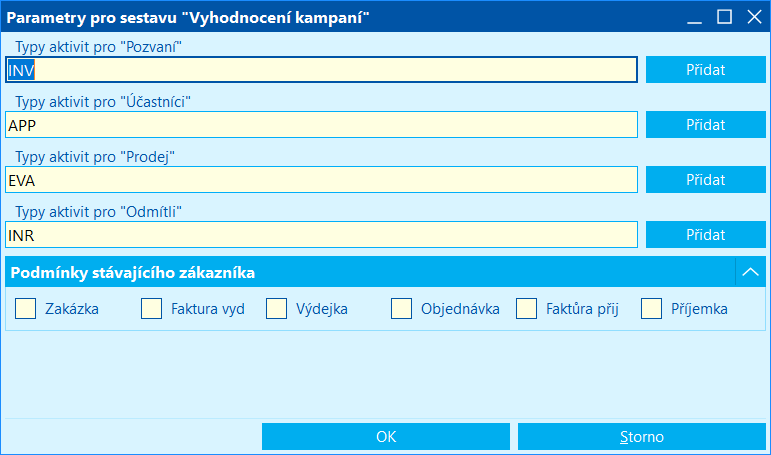
Obr.: Formulář Parametry pro sestavu Vyhodnocení kampaní
Popis polí:
Typy aktivit pro Pozvané |
Pole pro určení typů aktivit pro identifikaci skupiny Pozvaní. |
Typy aktivit pro Účastníky |
Pole pro určení typů aktivit pro identifikaci skupiny Účastníci. |
Typy aktivit pro Smlouvu |
Pole slouží k určení typů aktivity pro smlouvu. Těmito typy aktivit se v sestavě identifikuje skupina Koupili. |
Typy aktivit pro Odmítnutí |
Pole k určení typů aktivit pro Odmítnutí. Těmito typy je identifikována v sestavě skupina Odmítli. |
Podmínky stávajícího zákazníka |
Zatrhnou se sledované doklady. Pro vyhodnocení stavu "Stávající" se sledují jen zatržené doklady. Je-li nalezen pro příslušného dodavatele/odběratele daného partnera jeden ze sledovaných dokladů jehož datum vystavení je menší než datum potvrzení aktuální kampaně nebo v případě, že není kampaň potvrzena pak datum vystavení dokladu je menší než "datum do" kampaně, pak je daný partner považovaný za "Stávající". |
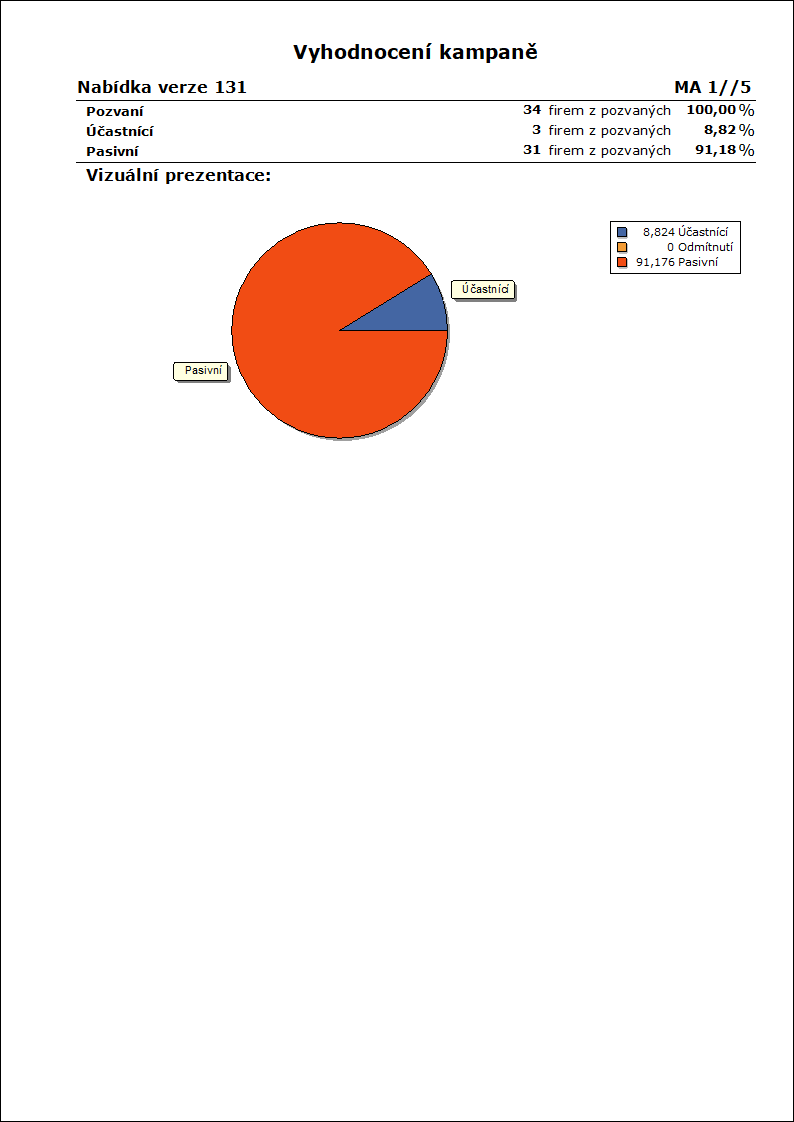
Synchronizace emailů do aktivit v K2
Automatické stahování emailů do aktivit v K2 je nástroj, pomocí kterého dojde k odeslání celého emailu do K2. Na jeho základě dojde k vytvoření aktivity s obsahem emailu a propojení aktivity na kontaktní osoby nebo partnery dle odesilatele nebo příjemců emailu. Aktivita je vytvořená bez zásahu uživatele na základě nastavené plánované úlohy pro Synchronizaci emailů. Nástroj se dá využít zejména v zákaznické podpoře, kde dochází k evidenci veškeré komunikace se zákazníkem nebo jako podpora pro obchodníky a marketing, při sledování a vyhodnocování příležitostí apod.
Tato funkce je dostupná pouze pro použití s Office 365 a s poštovním serverem MS Exchange. Ten lze spárovat s libovolným e-mailovým klientem (nejčastěji MS Outlook).
Předpoklady pro zajištění funkčnosti Synchronizace emailů do K2
- Je třeba mít nainstalovaný aplikační server, aby mohla běžet plánovaná úloha.
- Pro funkci výběru Kategorií a složek v nastavení konkrétního emailového účtu je potřeba, aby byla v operačním systému na systému, kde běží K2, zaregistrována dodávaná DLL knihovna, která je součástí instalace K2, včetně lokální instalace. V případě, že tato knihovna zaregistrována není, pokusí se ji K2 sama zaregistrovat. Tato akce bude vyžadovat oprávnění lokálního správce Windows. V případě, že se knihovnu nepodaří zaregistrovat, zobrazí se chybová zpráva. I přesto je ale možné konfiguraci dokončit ručním vyplněním názvu kategorie/složky do příslušného pole.
Nastavení v K2
V zásadě je možné provést dva druhy nastavení dle potřeb zákazníka. Uživatel si může vybrat, které emaily chce do k2 uložit nebo je možné uložit do K2 celou složku z emailu. Podle potřeby se pak provede nastavení v K2.
Ve stromovém menu Marketing/Synchronizace emailů existují dvě funkce, které je třeba nastavit pro automatický import emailů:
- Globální nastavení synchronizace emailů
- Konfigurace účtů pro synchronizaci
Globální nastavení synchronizace emailů
Globální nastavení synchronizace emailů je určeno pro správce, kteří nastaví typy aktivit, které budou z emailů vznikat.
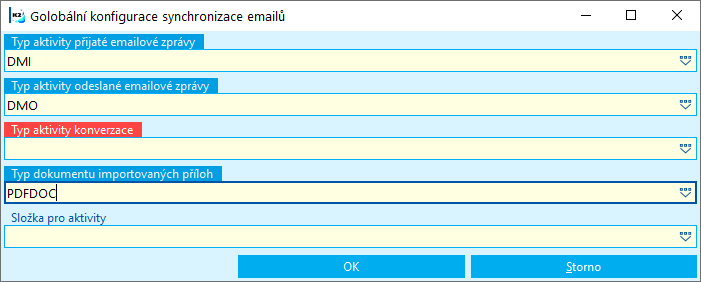
Obr.: Globální nastavení synchronizace emailů
Typ aktivity přijaté emailové zprávy |
Typ aktivity, který bude vznikat při importu přijaté emailové zprávy. |
Typ aktivity odeslané emailové zprávy |
Typ aktivity, který bude vznikat při importu odeslané emailové zprávy. |
Typ aktivity konverzace |
Typ aktivity, který bude vznikat při importu emailové komunikace, tedy více zpráv se stejným předmětem emailu. Pokud synchronizuji jednu emailovou zprávu, všechny předchozí i následné emaily se budou také synchronizovat. K aktivitám, které reprezentují emaily, se udělá jedna nadřízená aktivita, která bude zastřešovat konverzaci a bude mít zadaný uvedený typ. |
Typ dokumentu importovaných příloh |
Typ dokumentu, který bude vznikat při importu příloh z emailů. Je třeba nastavit archivační složku a vybrat Unikátní přesun, kam se budou přílohy ukládat. |
Složka pro aktivity |
Složka, pod kterou budou vznikat aktivity z importovaných emailů. |
Konfigurace emailových účtů pro synchronizaci emailů
V Konfiguraci emailových účtů nastavíme emailový účet, který bude funkce obsluhovat. Nastavit je možné více emailů. Uživatel zadá přístupové údaje na svůj email (jméno a heslo) a stanoví pravidla, podle kterých bude docházet k synchronizaci. Synchronizovat je možné:
- Podle složky - všechny emaily z uvedené složky se budou importovat do K2.
- Podle kategorie – jen označené emaily danou kategorií (barvou) se budou importovat do K2.
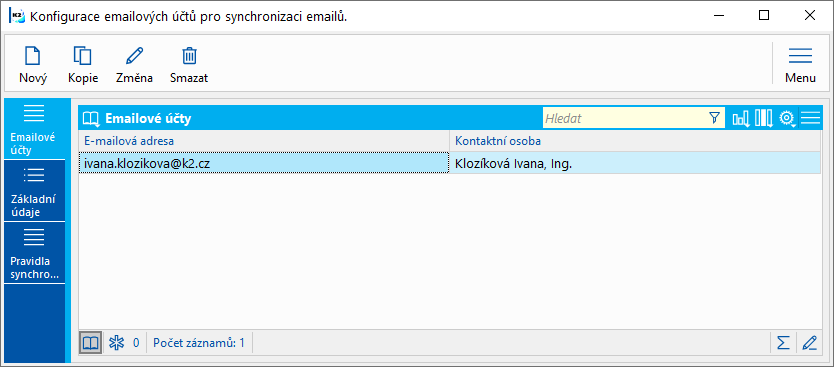
Obr.: Konfigurace emailových účtů pro synchronizaci emailů – Emailové účty
V záložce Základní údaje se provede nastavení emailů a přístupových údajů.
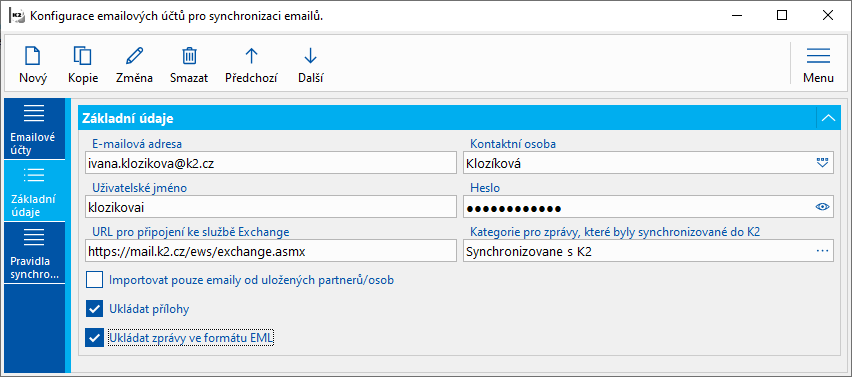
Obr.: Konfigurace emailových účtů pro synchronizaci emailů – Základní údaje
Popis polí:
E-mailová adresa |
Emailová adresa, kterou bude nástroj obsluhovat. |
Kontaktní osoba |
Kontaktní osoba slouží pro propojení s K2, kde se bude vyplňovat jako Zodpovědná osoba při vytvoření aktivity. |
Uživatelské jméno |
Uživatelské jméno pro přístup na Exchange. |
Heslo |
Heslo pro přístup na Exchange. |
URL pro připojení ke službě Exchange |
URL adresa emailového serveru, ze kterého má být pošta synchronizována, končící příponou "/ews/exchange.asmx". Pokud je URL adresa zadaná špatně, tak by nemělo být možné se k serveru připojit a plánovaná úloha bude hlásit chybu. |
Kategorie pro zprávy, které byly synchronizované do K2 |
Kategorie z emailu, kterou se označí emailové zprávy, které již byly synchronizovány do K2. |
Importovat pouze emaily od uložených partnerů/osob |
Importovat se budou jen emaily, jejichž adresát (odesílatel) je uložen v kontaktních osobách. |
Ukládat přílohy |
Volba pro uložení příloh emailu. |
Ukládat zprávy ve formátu EML |
Celý email se uloží jako příloha EML. |
Nastavení pro Office 365:
Pokud má uživatel zapnuté vícefaktorové ověřování, je nutné, aby v nastavení ( https://account.activedirectory.windowsazure.com/AppPasswords.aspx) přidal novou metodu "Heslo aplikace", kde se mu vygeneruje pro aplikaci heslo, které vícefaktorové ověřování obchází. (Postup je popsaný na https://allthingscloud.info/2019/03/21/iphone-calendar-synchronization-with-office-365/). Nemá-li uživatel vícefaktorové ověřování zapnuté, tak tento krok odpadá.
Pak už je nutné jen správně vyplnit konfiguraci účtů pro synchronizaci:
- Emailová adresa i uživatelské jméno mají hodnotu emailu, pomocí kterého se uživatel přihlašuje do Office365
- Do hesla se vloží výše vygenerovaná hodnota případně heslo, kterým se uživatel normálně přihlašuje, nemá-li zapnuté vícefaktorové ověřování.
- URL pro připojení ke službě Exchange má hodnotu https://outlook.office.com/EWS/Exchange.asmx
V záložce Pravidla synchronizace uživatel nastavuje, zda se bude synchronizovat celá složka nebo uživatel bude vybírat jen některé emaily.
Při synchronizaci podle složky se vybírá složka z emailu, kterou chceme celou naimportovat do K2.
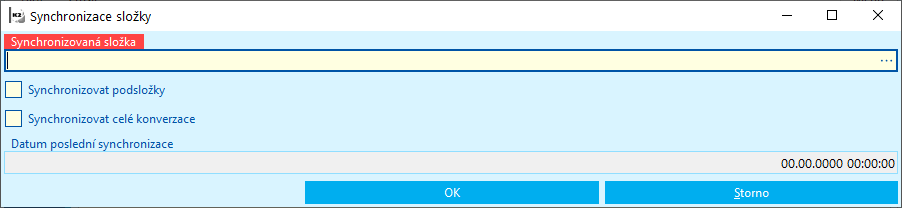
Obr.: Synchronizace složky
Synchronizovaná složka |
Uživatel vybere složku z emailu, ze které se budou vybírat emaily k synchronizaci. Po nastavení uživatelského jména a hesla se již budou nabízet nastavené složky přímo ze zadaného emailu. |
Synchronizovat podložky |
Volba pro synchronizaci včetně podsložek v emailu. |
Synchronizovat celé konverzace |
Volba pro synchronizaci celé konverzace. |
Datum poslední synchronizace |
Datum a čas, kdy bylo naposledy synchronizováno. Ukládá se datum a čas začátku synchronizace.Při synchronizaci pak dochází k importu emailů od tohoto data výše. |
Po výběru synchronizace podle kategorie se zobrazí formulář, kde se zadá Synchronizovaná složka. Po kliku na tečky se zobrazí nabídka složek z emailu.
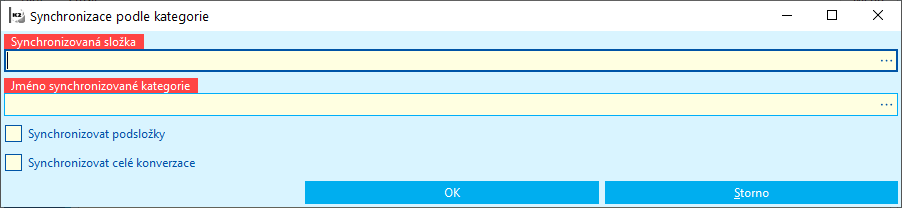
Obr.: Synchronizace podle kategorie
Synchronizovaná složka |
Uživatel vybere složku z emailu, ze které se budou vybírat emaily k synchronizaci. Po nastavení uživatelského jména a hesla se již budou nabízet nastavené složky přímo ze zadaného emailu. |
Jméno synchronizované kategorie |
Uživatel zadá kategorii z emailu, kterou chce importovat do K2. |
Synchronizovat podložky |
Volba pro synchronizaci včetně podsložek v emailu. |
Synchronizovat celé konverzace |
Volba pro synchronizaci celé konverzace. |
Výběr emailů pro synchronizaci do K2 se provádí přiřazením Kategorie (rozlišení dle barev) danému emailu. Uživatel si může v emailu vytvořit své kategorie. Pravým tlačítkem myši vybere volbu Zařadit do kategorií a potom pravým tlačítkem myši na Všechny kategorie.
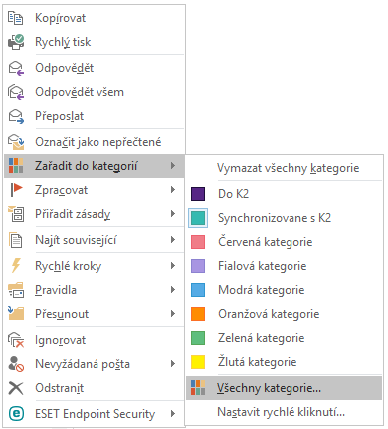
Obr.: Zařadit do kategorií v emailu
Stiskem tlačítka „Nová“ se vytvoří nová kategorie v emailu, která se pojmenuje a přiřadí se jí barva. Uživatel může také využít stávající kategorie a jen si ji např. přejmenovat.
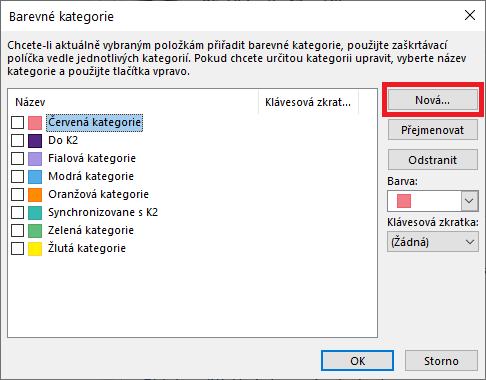
Obr.: Barevné kategorie v emailu
Pro ukázku jsem vytvořila Kategorii Do K2 a Synchronizované s K2. Kategorií Do K2 jsem přiřadila emailům, které jsem vybrala k synchronizaci.
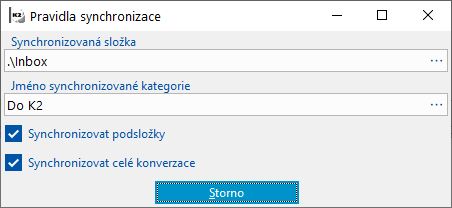
Obr.: Pravidla synchronizace
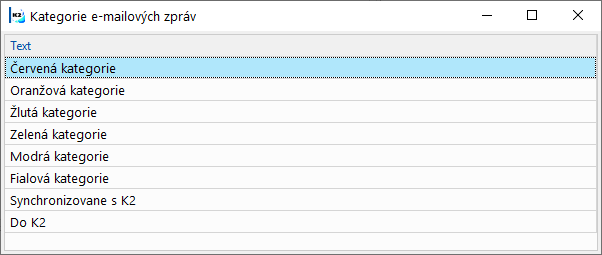
Obr.: Nabídka menu Jméno synchronizované kategorie - Kategorie emailových zpráv
Nastavení plánované úlohy
Aby funkce mohla začít pracovat, je třeba nastavit plánovanou úlohu Synchronizace emailů do K2, která je zařazená mezi Ostatní. V plánované úloze se pak nastaví, v jakém časovém intervalu budou synchronizace probíhat, jestli třeba co 10 minut, nebo jen v noci.
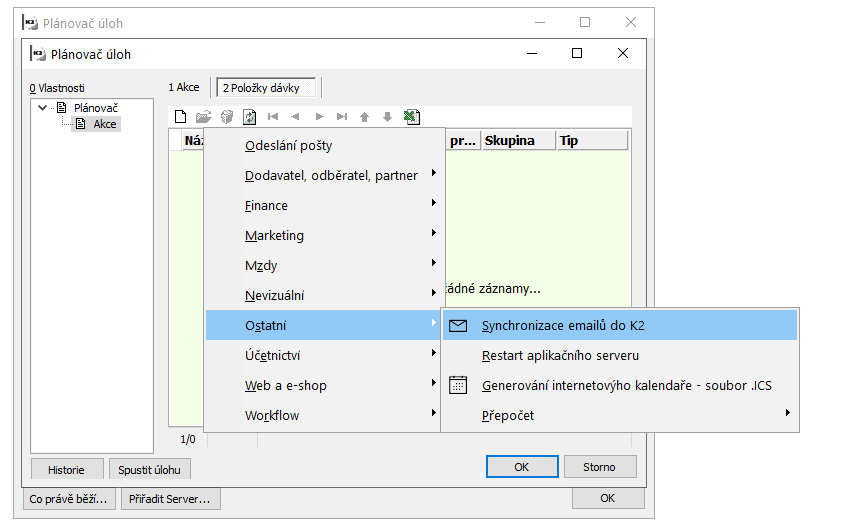
Obr.: Plánovaná úloha pro Synchronizaci emailů do K2
Vytvořená aktivita
Po importu emailů prostřednictvím plánované úlohy vznikne v K2 nová aktivita.
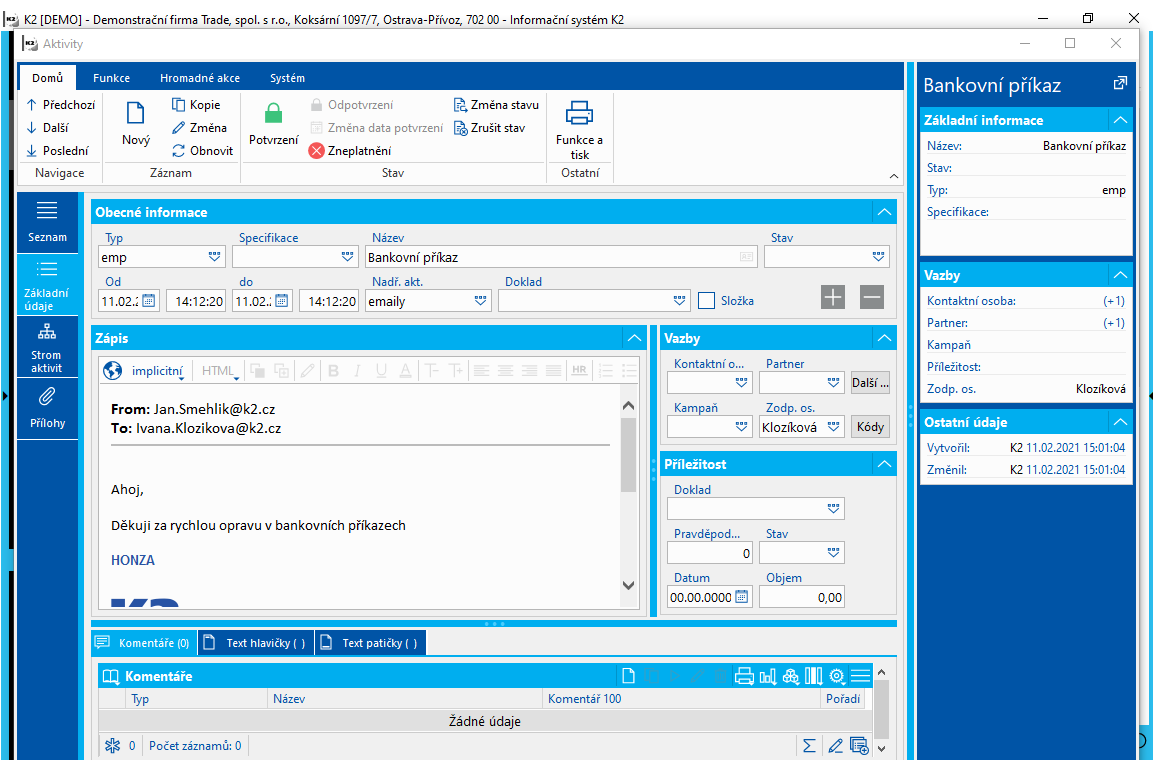
Obr.: Naimportovaná aktivita
Pole aktivity:
Typ aktivity |
Dosadí se typ nastavený ve funkci Globální nastavení. |
Název |
Zapíše se předmět emailu. |
Nadř. složka |
Zadaná složka z funkce Globálního nastavení. |
Datum Od |
Datum přijatého/odeslaného emailu. |
Datum Do |
Datum přijatého/odeslaného emailu (stejné jako datum Od). |
Zápis |
Obsah emailu. |
Kontaktní osoba |
Odesílatel/příjemce emailu, pokud má zadaný email v K2 v kontaktních osobách. Pokud se daný email v kontaktních osobách nenajde, pole zůstane prázdné. |
Partner |
Partner z kontaktní osoby. |
Zodpovědná osoba |
Majitel emailového účtu. |
Pokud má email přílohu a v Konfiguraci účtů máme nastaveno Ukládat přílohy, příloha z emailu se naimportuje do záložky Dokumenty dané aktivity.